Бажаєте налаштувати Tor Browser Bundle на вашій системі Ubuntu, але не впевнені, з чого почати? Не хвилюйтесь, ми тут, щоб допомогти! У цьому посібнику ми крок за кроком розглянемо процес завантаження та налаштування Tor Browser Bundle на вашому комп’ютері з Ubuntu.
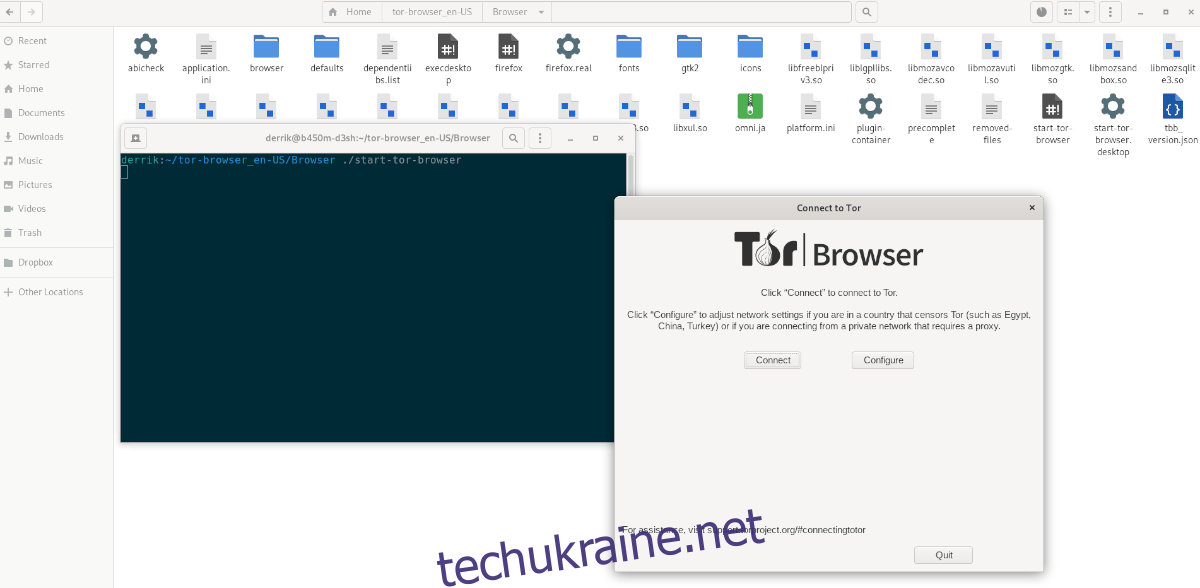
Завантаження Tor Browser Bundle на Ubuntu
Хоча Tor Browser Bundle доступний для користувачів Ubuntu через офіційні репозиторії програмного забезпечення, ми рекомендуємо завантажувати його безпосередньо з офіційного сайту Tor Project. Це забезпечить вам отримання найновішої та найбезпечнішої версії програми, а також захистить вашу конфіденційність.
Для початку завантаження перейдіть за цим посиланням на офіційний веб-сайт Tor Project у вашому браузері. На головній сторінці знайдіть кнопку “Завантажити Tor Browser” і натисніть її.
Після натискання кнопки завантаження вас перенаправлять на сторінку завантажень. Тут виберіть значок Linux, щоб завантажити пакет Tor Browser Bundle, призначений для Ubuntu.
Процес завантаження буде досить швидким, оскільки розмір файлу складає приблизно 85 мегабайт. Після завершення завантаження архів Tor Browser Bundle буде збережено у вашій папці “Завантаження”.
Розпакування Tor Browser Bundle на Ubuntu
Tor Browser Bundle розповсюджується у форматі архіву Tar XZ. Архів Tar XZ сам по собі не є виконуваною програмою, тому для використання Tor вам знадобиться розпакувати його.
Щоб розпакувати архів Tar XZ, що містить Tor Browser Bundle, виконайте наступні дії. Спочатку відкрийте вікно терміналу. Це можна зробити, натиснувши Ctrl + Alt + T на клавіатурі або знайшовши “Термінал” у меню програм.
У терміналі введіть команду CD, щоб перейти до папки “Завантаження”, де знаходиться архів Tor Browser Bundle Tar XZ.
cd ~/Downloads
Перебуваючи у папці “Завантаження”, скористайтеся командою tar, щоб видобути вміст пакета браузера. Процес видобування займе деякий час, але він необхідний для доступу до Tor на Ubuntu.
tar xvf tor-browser-linux64-*.tar.xz
Після завершення процесу видобування у папці “Завантаження” з’явиться нова папка з назвою “tor-browser_en-US” (назва може відрізнятися залежно від вашої мови).
За допомогою команди mv перемістіть щойно створену папку Tor з папки “Завантаження” у ваш домашній каталог. Це рекомендується зробити, оскільки файли у папці “Завантаження” можуть бути випадково видалені.
mv tor-browser*/ ~/
Запуск Tor на Ubuntu
Щоб запустити Tor Browser Bundle на Ubuntu, необхідно запустити виконуваний файл, що входить до його складу. Нижче наведено інструкції щодо запуску виконуваного файлу.
Інструкції з використанням графічного інтерфейсу (GUI)
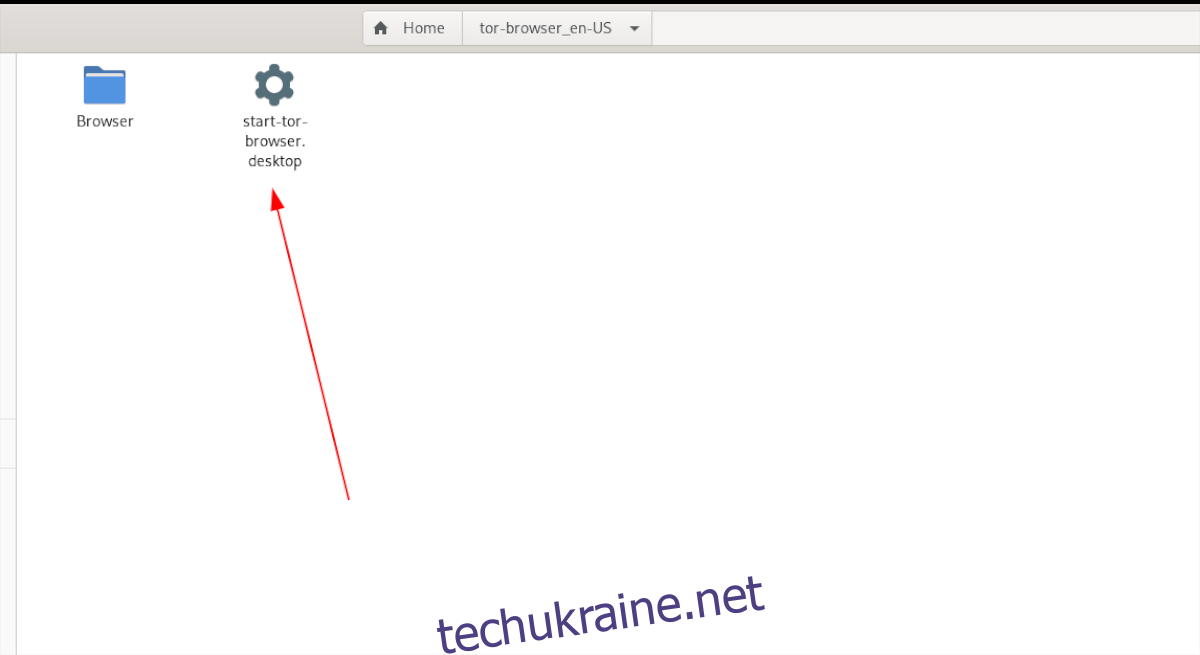
Якщо ви не бажаєте використовувати термінал для запуску Tor на Ubuntu, ви можете запустити програму безпосередньо з файлового менеджера Ubuntu. Для цього виконайте такі кроки.
Крок 1: Перейдіть до папки “tor-browser” у вашому домашньому каталозі та клацніть її.
Крок 2: Усередині папки Tor ви побачите файл “start-tor-browser.desktop”. Цей файл є ярликом, який запускає Tor Browser Bundle та майстра підключення.
Клацніть правою кнопкою миші на файлі “start-tor-browser.desktop”, щоб відкрити контекстне меню. Виберіть опцію “Властивості”, щоб відкрити вікно властивостей файлу.
Крок 3: У вікні “Властивості” перейдіть до розділу “Права”. Поставте галочку біля опції “Дозволити виконання файлу як програми”. Закрийте вікно “Властивості”.
Після цього двічі клацніть на файлі ярлика, щоб запустити програму.
Інструкції з використанням терміналу
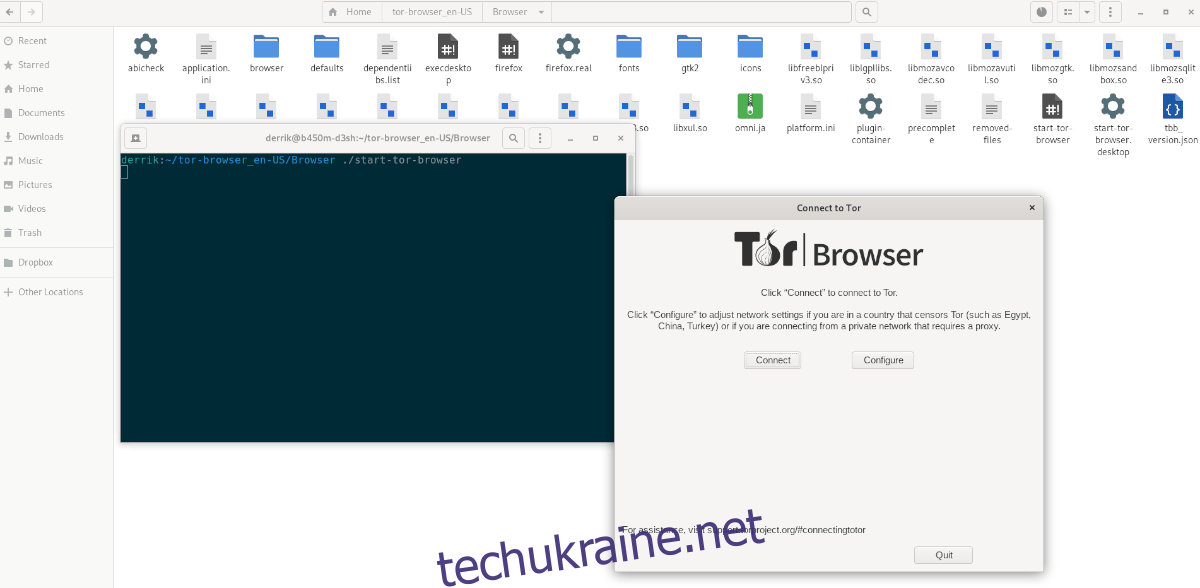
Якщо метод запуску Tor через графічний інтерфейс не працює, ви можете скористатись терміналом Linux. Ось як це зробити.
Крок 1: Відкрийте вікно терміналу, натиснувши Ctrl + Alt + T на клавіатурі. Потім скористайтеся командою CD, щоб перейти до папки Tor у вашому домашньому каталозі.
cd ~/tor-browser_*/Browser/
Крок 2: Перейшовши до папки, скористайтеся наступною командою для запуску майстра підключення Tor Browser.
./start-tor-browser
Використання майстра підключення
Коли відкриється майстер підключення, натисніть кнопку “Підключити”, щоб під’єднати ваш комп’ютер з Ubuntu до мережі Tor. Уважно ознайомтеся з інформацією, наданою в майстрі підключення, оскільки вона містить детальне пояснення щодо використання та підключення до мережі Tor.